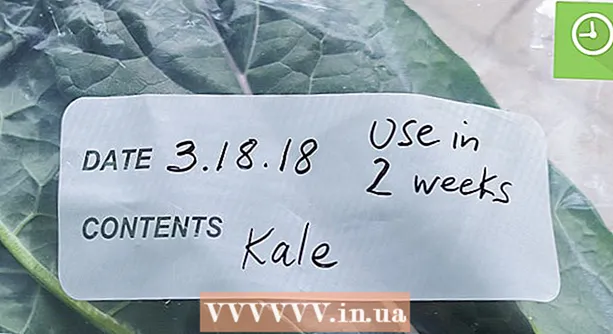Pengarang:
Charles Brown
Tanggal Pembuatan:
2 Februari 2021
Tanggal Pembaruan:
28 Juni 2024

Isi
- Melangkah
- Metode 1 dari 5: Menggunakan Google Translate
- Metode 2 dari 5: Gunakan situs web proxy
- Metode 3 dari 5: Menggunakan ponsel Anda sebagai hotspot nirkabel
- Metode 4 dari 5: Unduh videonya
- Metode 5 dari 5: Temukan Situs Web Video Alternatif
- Peringatan
YouTube adalah situs berbagi video terkenal, Anda dapat mengupload video Anda sendiri dan menonton video orang lain dalam berbagai format, dari kualitas standar hingga kualitas HD. YouTube tidak dapat diakses di beberapa sekolah dan tempat lain. Untungnya, ada beberapa cara untuk melewati penyumbatan, jadi baca terus jika Anda ingin bisa menonton video YouTube di sekolah!
Melangkah
Metode 1 dari 5: Menggunakan Google Translate
 Buka tab baru dengan Google Terjemahan. Pergi ke translate.google.nl di browser web Anda.
Buka tab baru dengan Google Terjemahan. Pergi ke translate.google.nl di browser web Anda. - Dengan membuka halaman web melalui Google Terjemahan Anda menyesatkan browser Anda, browser Anda mengira Anda sedang melihat halaman dari Google Terjemahan, bukan halaman yang sebenarnya. Misalnya, Anda dapat menggunakan Google Terjemahan untuk menerobos blokir berbagai situs web, termasuk YouTube.
- Beberapa filter juga memblokir Google Terjemahan. Jika ya, Anda dapat menggunakan salah satu metode di bawah ini.
 Ubah bahasa di atas kolom kiri. Anda dapat menggunakan apa saja kecuali "Kenali Bahasa".
Ubah bahasa di atas kolom kiri. Anda dapat menggunakan apa saja kecuali "Kenali Bahasa".  Ubah bahasa di atas kolom kanan. Setel bahasa ini ke Belanda atau Inggris, setidaknya bahasa yang bisa Anda baca.
Ubah bahasa di atas kolom kanan. Setel bahasa ini ke Belanda atau Inggris, setidaknya bahasa yang bisa Anda baca. - Kesalahan akan muncul jika Anda mencoba menerjemahkan ke bahasa yang sama, jadi harap setel ke bahasa lain.
 Salin alamat videonya. Buka video yang ingin Anda tonton di tab lain dan salin URL di bilah alamat.
Salin alamat videonya. Buka video yang ingin Anda tonton di tab lain dan salin URL di bilah alamat.  Tempel link di kolom kiri pada halaman Google Terjemahan. Hapus kata tersebut edufilter dari tautan jika Anda melihatnya.
Tempel link di kolom kiri pada halaman Google Terjemahan. Hapus kata tersebut edufilter dari tautan jika Anda melihatnya.  Klik tautan yang muncul di bidang kanan. Anda akan melihat bilah Google Terjemahan di bagian atas halaman. Ini melewati penyumbatan. Biarkan bilah terbuka saat Anda menonton video.
Klik tautan yang muncul di bidang kanan. Anda akan melihat bilah Google Terjemahan di bagian atas halaman. Ini melewati penyumbatan. Biarkan bilah terbuka saat Anda menonton video.
Metode 2 dari 5: Gunakan situs web proxy
 Buka mesin pencari di komputer rumah Anda. Kemungkinan situs web dengan daftar situs web proxy akan diblokir di sekolah. Itulah mengapa berguna untuk meneliti di rumah situs web proxy mana yang dapat Anda gunakan.
Buka mesin pencari di komputer rumah Anda. Kemungkinan situs web dengan daftar situs web proxy akan diblokir di sekolah. Itulah mengapa berguna untuk meneliti di rumah situs web proxy mana yang dapat Anda gunakan.  Cari "daftar proxy". Situs web proxy adalah situs yang mengambil situs web yang diblokir untuk Anda dan menampilkannya melalui situs web proxy. Oleh karena itu, filter tidak memperhatikan bahwa Anda benar-benar mengunjungi situs web yang diblokir (YouTube), filter hanya melihat alamat situs web proxy.
Cari "daftar proxy". Situs web proxy adalah situs yang mengambil situs web yang diblokir untuk Anda dan menampilkannya melalui situs web proxy. Oleh karena itu, filter tidak memperhatikan bahwa Anda benar-benar mengunjungi situs web yang diblokir (YouTube), filter hanya melihat alamat situs web proxy.  Temukan situs web dengan daftar situs web proxy yang tersedia. Pencarian akan mengembalikan semua jenis situs web dengan daftar situs web proxy yang tersedia.
Temukan situs web dengan daftar situs web proxy yang tersedia. Pencarian akan mengembalikan semua jenis situs web dengan daftar situs web proxy yang tersedia.  Buat daftar sekitar sepuluh situs web yang dapat Anda coba. Administrator sekolah mungkin dengan cepat memperhatikan dan memblokir situs web proxy yang baru tersedia, jadi ada baiknya untuk mencoba beberapa.
Buat daftar sekitar sepuluh situs web yang dapat Anda coba. Administrator sekolah mungkin dengan cepat memperhatikan dan memblokir situs web proxy yang baru tersedia, jadi ada baiknya untuk mencoba beberapa. - Dapatkan alamat Anda dari berbagai situs web dengan daftar.
 Kirim daftar melalui email ke diri Anda sendiri atau buat catatan. Anda akan membutuhkan alamat tersebut nanti jika Anda menggunakan jaringan di sekolah.
Kirim daftar melalui email ke diri Anda sendiri atau buat catatan. Anda akan membutuhkan alamat tersebut nanti jika Anda menggunakan jaringan di sekolah.  Coba situs web pertama di daftar Anda. Jika tidak berhasil, coba langkah berikut hingga Anda menemukan situs web proxy yang berfungsi.
Coba situs web pertama di daftar Anda. Jika tidak berhasil, coba langkah berikut hingga Anda menemukan situs web proxy yang berfungsi.  Tipe.youtube.comdi bidang URL situs web. Klik tombol tersebut untuk membuka situs web.
Tipe.youtube.comdi bidang URL situs web. Klik tombol tersebut untuk membuka situs web.  Tunggu hingga YouTube dimuat. Menggunakan situs web proxy akan lebih lambat daripada akses langsung ke YouTube karena lalu lintas harus dirutekan terlebih dahulu. Jadi, mungkin perlu beberapa saat untuk memuat video.
Tunggu hingga YouTube dimuat. Menggunakan situs web proxy akan lebih lambat daripada akses langsung ke YouTube karena lalu lintas harus dirutekan terlebih dahulu. Jadi, mungkin perlu beberapa saat untuk memuat video.
Metode 3 dari 5: Menggunakan ponsel Anda sebagai hotspot nirkabel
 Pahami telepon mana yang dapat Anda gunakan untuk ini. Anda membutuhkan smartphone dengan fungsi "tethering". Ini memungkinkan perangkat untuk terhubung ke ponsel Anda melalui WiFi dan menggunakan jaringan 3G Anda.
Pahami telepon mana yang dapat Anda gunakan untuk ini. Anda membutuhkan smartphone dengan fungsi "tethering". Ini memungkinkan perangkat untuk terhubung ke ponsel Anda melalui WiFi dan menggunakan jaringan 3G Anda. - Menggunakan ponsel Anda sebagai jaringan akan melewati penyumbatan yang diberlakukan oleh sekolah.
 Buka aplikasi Pengaturan di ponsel Anda dengan iOS atau Android.
Buka aplikasi Pengaturan di ponsel Anda dengan iOS atau Android. Buka bagian "Personal Hotspot" atau "Tethering".
Buka bagian "Personal Hotspot" atau "Tethering".- Android - Ketuk "Lainnya" di bagian "Nirkabel & Jaringan". Ketuk "Penambatan & Hotspot Seluler".
- iOS - Ketuk "Hotspot Pribadi".
 Nyalakan hotspot ponsel Anda.
Nyalakan hotspot ponsel Anda.- Android - Centang kotak di samping "Hotspot Wi-Fi Seluler".
- iOS - Nyalakan tombol di samping "Hotspot Pribadi".
 Dapatkan kata sandi nirkabel.
Dapatkan kata sandi nirkabel.- Android - Ketuk "Siapkan hotspot WiFi". Centang kotak di samping "Tampilkan sandi".
- iOS - Ketuk "Akses Wifi".
 Hubungkan komputer Anda ke telepon Anda. Di komputer sekolah, klik ikon jaringan dan pilih ponsel Anda dari daftar jaringan nirkabel. Masukkan kata sandi untuk terhubung ke jaringan.
Hubungkan komputer Anda ke telepon Anda. Di komputer sekolah, klik ikon jaringan dan pilih ponsel Anda dari daftar jaringan nirkabel. Masukkan kata sandi untuk terhubung ke jaringan.  Jika komputer tidak memiliki WiFi, hubungkan ponsel Anda ke komputer dengan kabel USB. Setelah Anda memasangkan telepon Anda dengan komputer, Anda dapat memilih telepon Anda dengan mengklik ikon jaringan di baki sistem (Windows) atau bilah atas (OS X).
Jika komputer tidak memiliki WiFi, hubungkan ponsel Anda ke komputer dengan kabel USB. Setelah Anda memasangkan telepon Anda dengan komputer, Anda dapat memilih telepon Anda dengan mengklik ikon jaringan di baki sistem (Windows) atau bilah atas (OS X).
Metode 4 dari 5: Unduh videonya
 Cari videonya. Karena YouTube sendiri diblokir, Anda mencari video tersebut dengan mesin pencari seperti Google. Salah satu hasil pencarian pertama adalah video yang Anda inginkan dari YouTube.
Cari videonya. Karena YouTube sendiri diblokir, Anda mencari video tersebut dengan mesin pencari seperti Google. Salah satu hasil pencarian pertama adalah video yang Anda inginkan dari YouTube.  Salin alamatnya. Salin seluruh URL video. URL-nya terlihat seperti ini: "http://www.youtube.com/watch?v=xxxxxxxx". X adalah huruf dan angka acak.
Salin alamatnya. Salin seluruh URL video. URL-nya terlihat seperti ini: "http://www.youtube.com/watch?v=xxxxxxxx". X adalah huruf dan angka acak.  Temukan situs web untuk mengunduh video. Ada banyak situs web yang memungkinkan Anda mengunduh video YouTube. Cari "pengunduh YouTube".
Temukan situs web untuk mengunduh video. Ada banyak situs web yang memungkinkan Anda mengunduh video YouTube. Cari "pengunduh YouTube". - Salin alamat video ke bilah URL situs web yang memungkinkan Anda mengunduh video. Klik pada tombol "Unduh".
- Pertama kali Anda mengunjungi situs web yang memungkinkan Anda mengunduh video, sepotong javascript harus dijalankan. Lakukan ini hanya jika Anda mempercayai situs webnya. Cari opini online tentang situs tertentu.
- Javascript mungkin tidak diaktifkan di komputer sekolah. Maka metode ini mungkin tidak cocok.
 Unduh videonya. Daftar opsi unduhan akan muncul. Berbagai jenis file dan pilihan kualitas tersedia. Jenis file yang umum digunakan adalah FLV dan MP4.
Unduh videonya. Daftar opsi unduhan akan muncul. Berbagai jenis file dan pilihan kualitas tersedia. Jenis file yang umum digunakan adalah FLV dan MP4. - Anda mungkin memerlukan program untuk memutar jenis file. Pemain seperti VLC Player dapat memainkan hampir semua jenis.
- Angka-angka yang tercantum sebelum "P" dalam daftar unduhan menunjukkan kualitas video. Pilih 480P atau lebih tinggi untuk kualitas tinggi.
- Unduh versi MP3 jika Anda hanya ingin mengunduh audio video. Anda tidak akan mengunduh gambar, tetapi Anda dapat memutar audio di pemutar MP3 atau komputer.
Metode 5 dari 5: Temukan Situs Web Video Alternatif
 Cari alternatif selain YouTube. Misalnya, Anda dapat menonton video pendidikan di situs web seperti TeacherTube dan SchoolTube. Situs web ini seringkali tidak diblokir oleh sekolah, karena videonya bersifat mendidik.
Cari alternatif selain YouTube. Misalnya, Anda dapat menonton video pendidikan di situs web seperti TeacherTube dan SchoolTube. Situs web ini seringkali tidak diblokir oleh sekolah, karena videonya bersifat mendidik.  Cari video yang diinginkan di mesin pencari. Lihat apakah Anda dapat menemukan video tersebut di situs web lain. Ada kemungkinan bahwa situs video lain tidak akan diblokir oleh sekolah Anda. Namun hati-hati, beberapa situs web menyebarkan virus berbahaya.
Cari video yang diinginkan di mesin pencari. Lihat apakah Anda dapat menemukan video tersebut di situs web lain. Ada kemungkinan bahwa situs video lain tidak akan diblokir oleh sekolah Anda. Namun hati-hati, beberapa situs web menyebarkan virus berbahaya.
Peringatan
- Sebagian besar administrator jaringan sekolah menganggap penggunaan situs web proxy sebagai penyalahgunaan jaringan sekolah. Jika Anda tertangkap, kemungkinan besar Anda akan dihukum.